روشهای باز کردن قفل گوشی های اندرویدی
حتما برای شما هم پیش آمده که پترن، پین کد و یا رمز عبور گوشی اندرویدی خود را فراموش کرده باشید. در این صورت بد نیست بدانید که این محافظهای امنیتی را میتوانید دور بزنید. باز کردن قفل یک گوشی اندرویدی چندان هم سخت نیست. در این پست راههای میانبر برای باز کردن قفل گوشی های اندرویدی را مرور می کنیم.
سرویس Find My Device گوگل
برای بیشتر گوشیهای اندرویدی گزینه ای تخت عنوان Find My Device در نظر گرفته شده است. اگر بر روی گوشی از اکانت گوگل خود خارج نشده باشید، این وب سایت بهترین انتخاب برای باز کردن قفل گوشی های اندرویدی است. در این صورت میتوانید با استفاده از لپ تاپ، تبلت و یا یک گوشی دیگر، از این سرویس استفاده کنید.
البته در نسخههای جدید اندروید این قابلیت غیرفعال شده است. اما اگر گوشی شما به اندروید ۷ نوقا مجهز است، میتوانید از این روش استفاده کنید. نکته دیگر این که برای این کار باید موقعیت یاب (Location) گوشی هم روشن باشد.
لطفا این کد را شمارهگیری کنید:
اگر به آدرس بالا بروید، در سمت چپ صفحه مشخصات گوشی را می بینید که برند و مدل، نام شبکه وای فای که گوشی به ان وصل است، درصد شارژ گوشی، IMEI و تاریخ فعال شدن اندروید نصب شده بر روی گوشی را شامل می شود. اگر مکان گوشی را روی نقشه نمی بینید، فلش سمت راست نام گوشی را چند بار بزنید تا عملیات مکان یابی دوباره انجام شود.
در ستون سمت چپ سه گزینه در اختیار شماست:
Play Sound: اگر این گزینه را انتخاب کنید، گوشی برای مدت ۵ دقیقه زنگ می زند؛ مگر این که Stop Ringing را بزنید.
Erase: این گزینه اکانت گوگل و همه اطلاعات دیگر شما را از روی گوشی پاک می کند. توجه کنید که این تیر آخر ترکش است و زمانی به کار می رود که گوشی شما به سرقت رفته است.
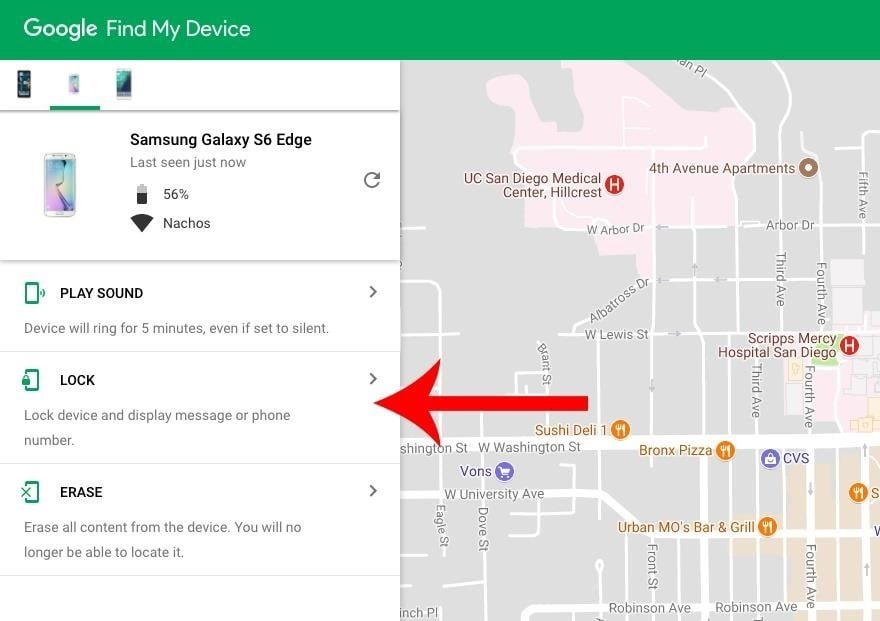
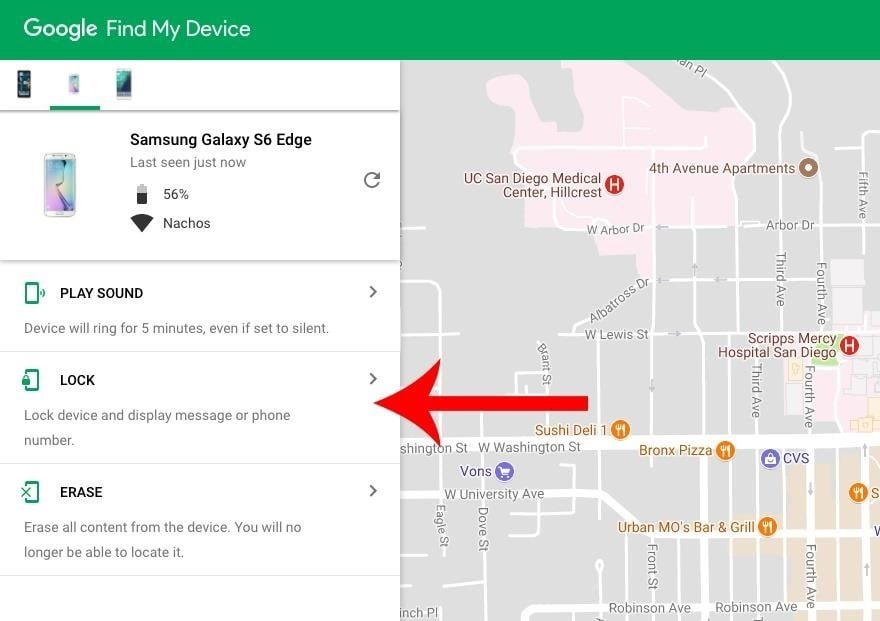
Lock: برای باز کردن قفل گوشی های اندرویدی از این گزینه استفاده می کنیم. اگر Lock را بزنید، سیستم از شما می خواهد یک رمز عبور جدید وارد کنید. این رمز عبور جایگزین رمز عبور، پترن و یا پین کد قبلی شما می شود که آن را فراموش کرده اید. رمز جدید را برای بار دوم وارد کنید و سپس گزینه Lock را بزنید.
فعال شدن رمز جدید روی گوشی ممکن است چند دقیقه طول بکشد. سپس میتوانید با همین رمز قفل گوشی را باز کنید.
سرویس Find My Mobile سامسونگ
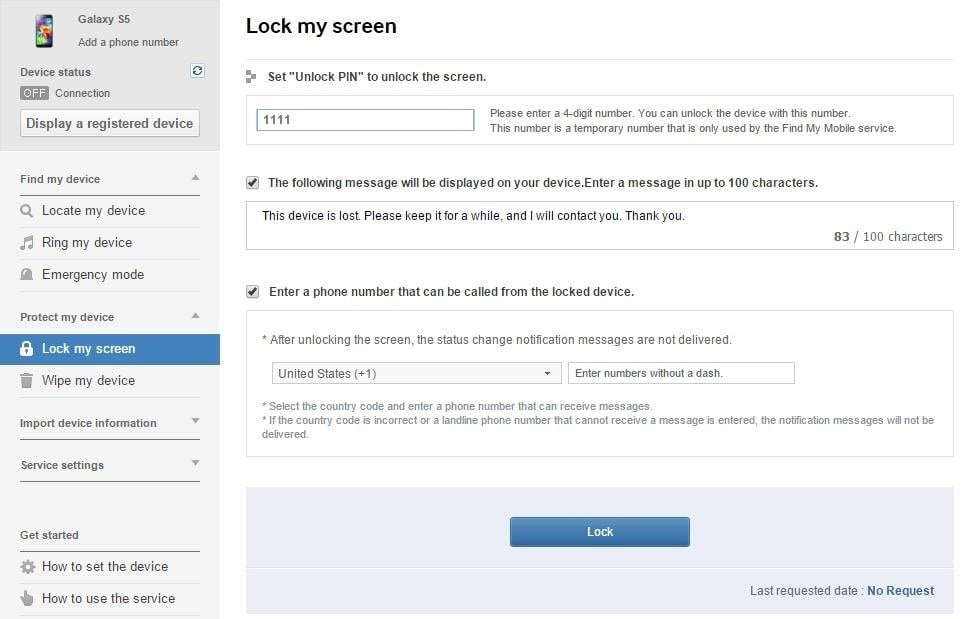
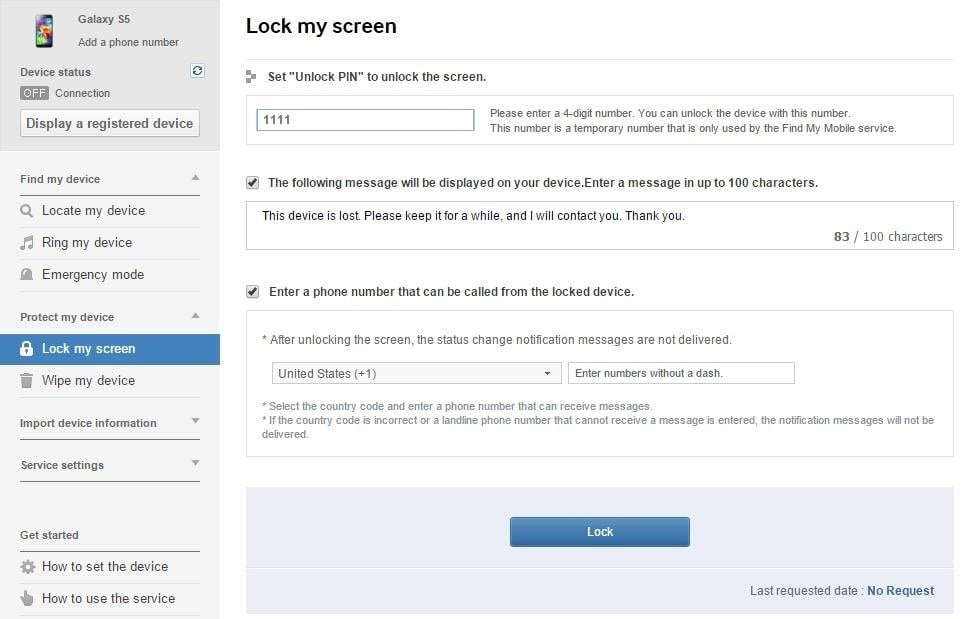
برای باز کردن قفل گوشی های اندرویدی کمپانی سامسونگ، میتوانید به جای سرویس مکان یاب گوگل، از سرویس مشابه کمپانی سامسونگ استفاده کنید که برای همه گوشیهای آن فعال است. دقت کنید که برای این کار لازم است قبلا اکانت سامسونگ را ایجاد کرده و بر روی گوشی هم از آن خارج نشده باشید.
به آدرس بالا بروید و با نام کاربری و رمز عبور اکانت سامسونگ خود وارد شوید. در این سرویس هم امکاناتی نظیر گوگل در اختیار شماست. برای باز کردن قفل گوشی گزینه Lock My Screen را بزنید. با این کار باید رمز عبور جدیدی را وارد کنید که میتوانید از آن برای باز کردن قفل گوشی استفاده کنید. بعد از چند دقیقه رمز، پترن یا پین کدی که قبلا روی گوشی فعال بوده، غیرفعال می شود و میتوانید با رمز عبور جدید آن را باز کنید.
استفاده از قابلیت Forgot Pattern
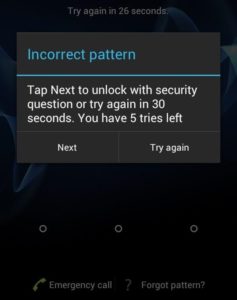
اگر اندروید نصب شده بر روی گوشی شما نسخه ۴.۴ یا پایینتر باشد، میتوانید از قابلیتی به نام Forgot Pattern استفاده کنید که در نسخههای بالاتر حذف شده است. اگر ۵ بار پترن گوشی را به اشتباه وارد کنید، پیامی نمایش داده میشود که از شما میخواهد ۳۰ ثانیه صبر کنید. تا زمانی که این پیغام نمایش داده میشود، میتوانید گزینه Forgot Pattern را از پایین صفحه انتخاب کنید.
در صفحه ای که باز میشود، Enter Google account details را انتخاب کنید. البته بسته به نوع گوشی ممکن است فقط همین گزینه فعال باشد و مستقیماً به صفحه اکانت گوگل هدایت شوید. در این صفحه نام کاربری و رمز عبور اکانت گوگل خود را وارد کنید. با این کار پترن قبلی غیرفعال میشود و به صفحه تغییر پترن هدایت میشوید.
برگرداندن گوشی به تنظیمات کارخانه
اگر باز کردن قفل گوشی آنقدر برای شما مهم است که حاضرید از اطلاعات ذخیره شده بر روی آن چشم پوشی کنید، می توانید گوشی را به تنظیمات کارخانه برگردانید. مراحل این کار بسته به نوع گوشی ممکن است متفاوت باشد. اما در بیشتر گوشیها باید مراحل زیر را طی کنید:
- ابتدا گوشی را با فشردن و نگه داشتن دکمه پاور خاموش کنید.
- همزمان دکمه کم کردن صدا و دکمه پاور را فشار دهید و نگه دارید. با این کار منوی بوت لودر گوشی نمایش داده میشود.
- حالا با دکمههای کم و زیاد کردن صدا در منو حرکت کنید تا به گزینه Recovery mode برسید و سپس دکمه پاور را فشار دهید.
- دکمه پاور را نگه دارید و سپس دکمه زیاد کردن صدا را بزنید تا گوشی وارد مرحله Recovery شود.
- با دکمههای کم و زیاد کردن صدا در منو حرکت کنید تا به گزینه Wipe data/factory reset برسید و سپس دکمه پاور را فشار دهید.
- حالا گزینه Reboot system now را انتخاب کنید.
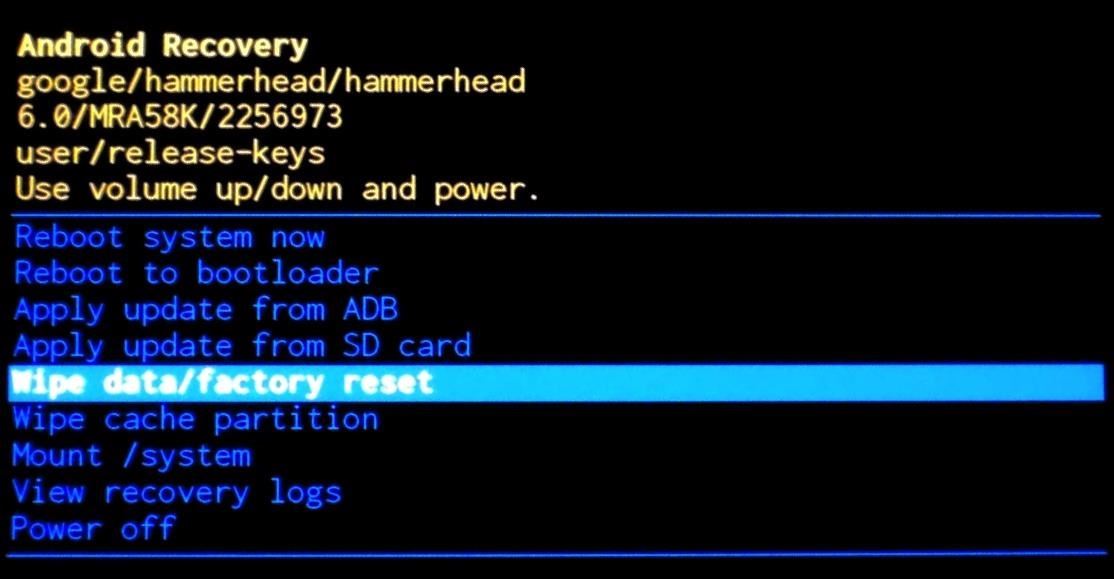
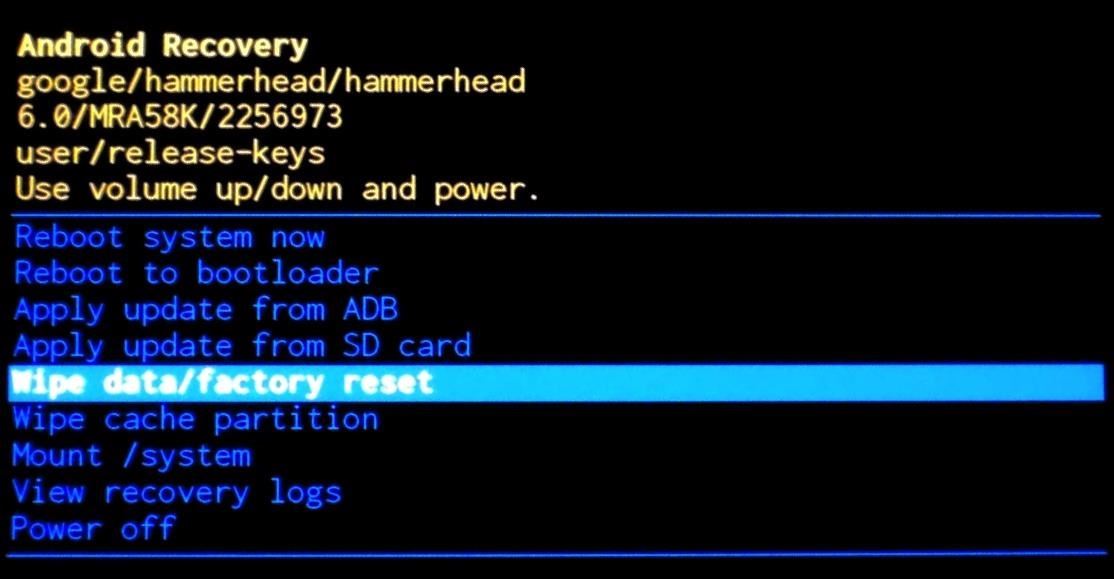
اگر همه این مراحل را به درستی طی کنید، گوشی به تنظیمات کارخانه برگشته و از حالت قفل خارج میشود. اما از آنجا که در صورت به سرقت رفتن گوشی، سارق هم میتواند برای باز کردن قفل گوشی های اندرویدی از این گزینه استفاده کند، در نسخههای جدیدتر اندروید لازم است رمز عبور اکانت گوگل خود را هم وارد کنید.
فعال کردن حالت امن یا Safe Mode
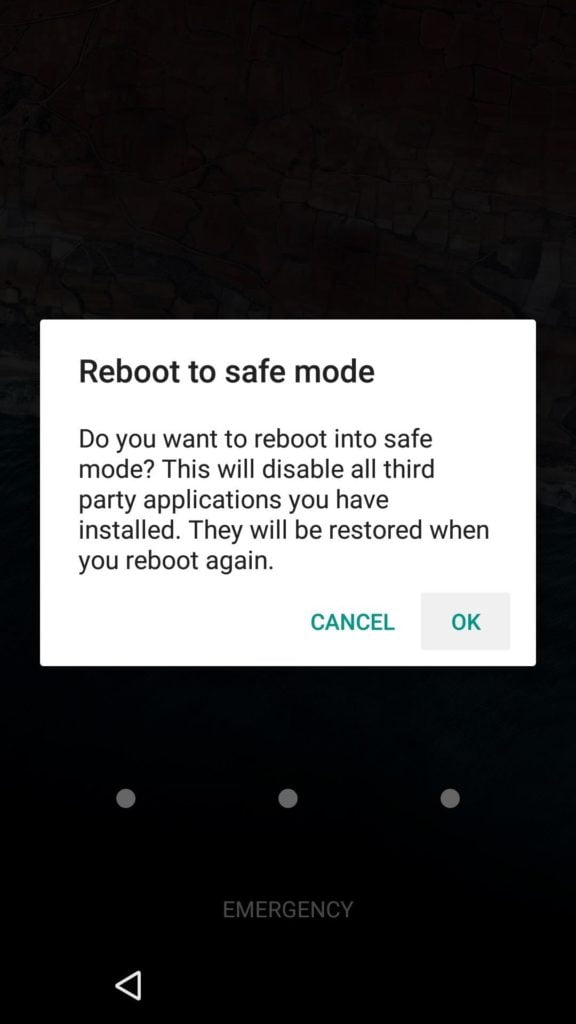
اگر گوشی شما از یک اپلیکیشن مجزا برای قفل صفحه استفاده میکند، فعال کردن Safe Mode بهترین راه برای باز کردن قفل آن است.
برای این کار دکمه پاور را بگیرید و فشار دهید. وقتی منوی پاور باز شد، به جای این که گزینه power off را یک بار بزنید (که گوشی به صورت عادی خاموش شود)، انگشت خود را روی آن بگذارید و نگه دارید. در این صورت گوشی خاموش میشود و وقتی روشن میشود، Safe Mode آن فعال است. در این حالت اپلیکیشن قفل صفحه غیرفعال است و بنابراین برای وارد شدن به گوشی نیازی به پسورد یا پین کد یا پترن نخواهید داشت.
حالا اپلیکیشن قفل صفحه را پاک کنید و سپس گوشی را restart کنید. بعد از روشن شدن گوشی، اپلیکیشن قفل صفحه را مجدداً نصب کنید و برای گوشی رمز تعریف کنید.
فراموش نکنید که خیلی از امکاناتی که سرویسهای گوگل یا سامسونگ و حتی کمپانیهای دیگر سازنده گوشی در اختیار شما قرار میدهند، در صورتی که همه اکانتهای شما روی گوشی فعال نباشند یا از آنها خارج شده باشید، قابل استفاده نیستند. پس توصیه میکنیم به محض فعال کردن گوشی جدید، همه اکانتهای خود را روی آن تعریف کنید و همیشه آنها را فعال نگه دارید.
پست دیگر ما در مورد نرم افزارهای قفل اپلیکیشن برای اندروید را هم بخوانید.

دیدگاهتان را بنویسید